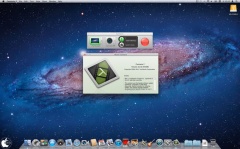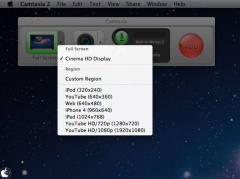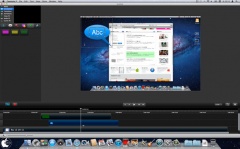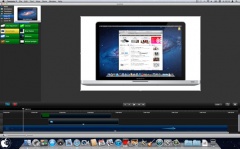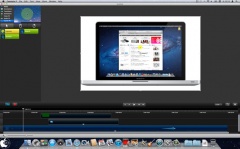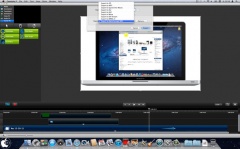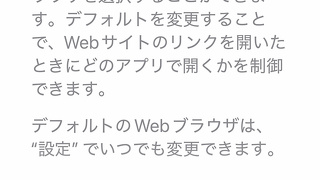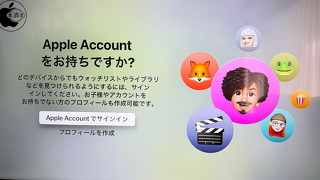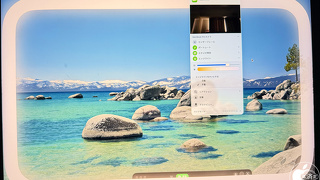簡単かつ直観的にプロ並みの動画が作成できる、テックスミスの動画キャプチャ&編集ソフト「Camtasia 2」を試す
※本サイトは、アフィリエイト広告および広告による収益を得て運営しています。購入により売上の一部が本サイトに還元されることがあります。
テックスミスが、動画キャプチャ&編集ソフト「Camtasia 2」を、Mac App Storeで販売を開始したので試してみました。
簡単かつ直観的にプロ並みの動画が作成できる、Mac環境向け動画キャプチャソフトウェアで、誰でも素早く魅力的かつハイクオリティな動画を作成することが出来ます。
アプリを起動すると録画コントロールバーが表示されます。
Full Screenの横の三角をクリックすると、録画する解像度の指定を行うことが出来ます。
指定しない場合は、画面サイズの解像度で録画が行われます。
また、FaceTimeカメラ、iSightカメラを使った講師画面のインポーズも行う事が出来ます。
Recボタンをクリックすると画面キャプチャー録画が開始されます。
ショートカットまたはメニューから録画終了を行うと、編集画面が表示されます。
左上のジャンルから、アニメーションを選ぶと、キャプチャー内に吹出しや矢印、カラーハイライトなどのエフェクト効果を追加することが出来ます。
指定したタイムライン上に配置して始点を決め、終点までの間の透過率や変形など細かく調整出来ます。
米国リハビリテーション法第 508 条に準拠したクローズド キャプションとオープン キャプションも簡単に追加出来ます。
Video FXでは、モノクロやセピアカラー変更などのカラーエフェクトに加え、MacBook Proの画面内にはめ込んだ合成映像も作成することが出来ます。
これらは、よくAppleの製品デモやチュートリアルに出てくる手法ですが、Camtasia 2を使用すると、とても簡単に作成することが出来ます。
Cursor FXでは、マウスカーソルに対してハイライトやサークルなどの合成を追加することが出来ます。
また、マウスの右クリック、左クリック時のハイライト色を変更することも出来ます。
こうした効果を後から追加出来て、しかも自動追尾してくれるのは便利だな〜と感じます。
動画の書き出しは、メニューのShareから行います。
YouTubeやScreencast.comにアップロードしたり、Advanced Exportから任意フォーマット指定で書き出しすることも出来ます。